A.D.E.G.A
O A.D.E.G.A (Ánalise de Dados Estatísticos da Grade Acadêmica) é um sistema web feito, a priori, para auxiliar os coordenadores de cursos a administrarem a graduação. O sistema oferece análises como o IRA médio do curso, listagem de possívei formandos, a taxa de reprovação das disciplinas ou a quantidade de evasão por semestre. Essas análises buscam auxiliar os coordenadores a identificar problemas na grade do curso e monitorar melhor o desempenho de alunos.
Manual de instalação
Download do projeto
Para instalar o projeto devemos clonar o seu repositório no GitHub ou GitLab. Para isso execute este comando em seu terminal:
ou
Instalando o docker
O projeto foi desenvolvido usando Docker, um software contêiner que facilita a virtualização, desenvolvimento e manutenção de aplicações. Siga com os comandos a seguir para executar o ADEGA com o docker e instalar todas as dependências.
$ cd adega/
$ sudo make docker-install # Instala o docker.io e docker-compose
$ sudo apt install docker.io
$ sudo make docker-up # Executa os containers postgres e webserver
Pronto. A partir deste momento o projeto esta rodando.
Criando usuário educador
Para acessar a plataforma é necessário um cadastro, caso seja o primeiro acesso é preciso criar esse usuário manualmente. Os passos a seguir mostram como se cria um usuário na classe Educator(educador).
PASSO 1: Criar um super usuário
Em seu terminal prosiga com o comando e crie o usuário.
PASSO 2: Acessar a Administração do Django
Com o super-usuário criado é permitido acessar a Administração do Django em /adega/admin. Nela gerencia-se grupos de usuários, cursos, educadores e submissões.
Usuário: email@email.com
Senha: sua senha
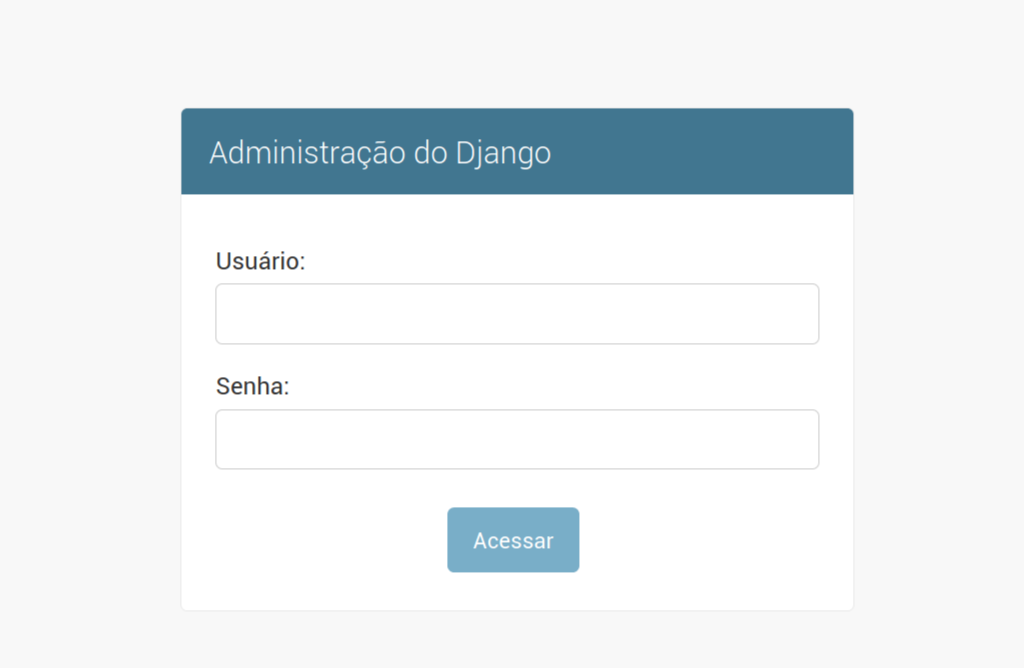
PASSO 3: Cadastrar o usuário como educador
Selecione a sessão EDUCATOR
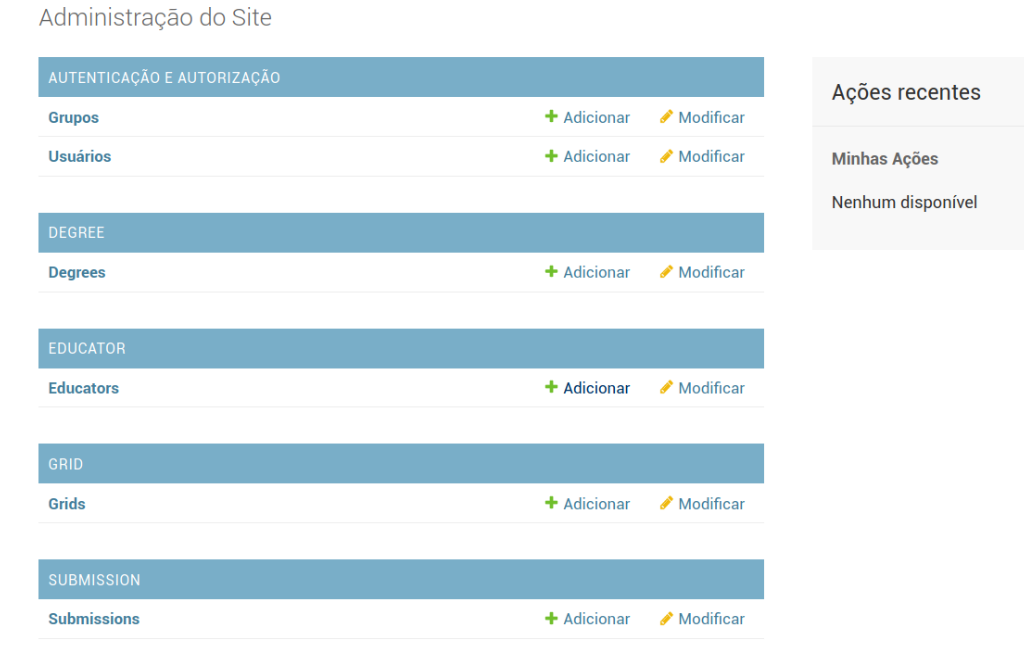
Escolha o usuário e o curso que ela será responsável (caso não exista um curso, adicione um na sessão DEGREE)
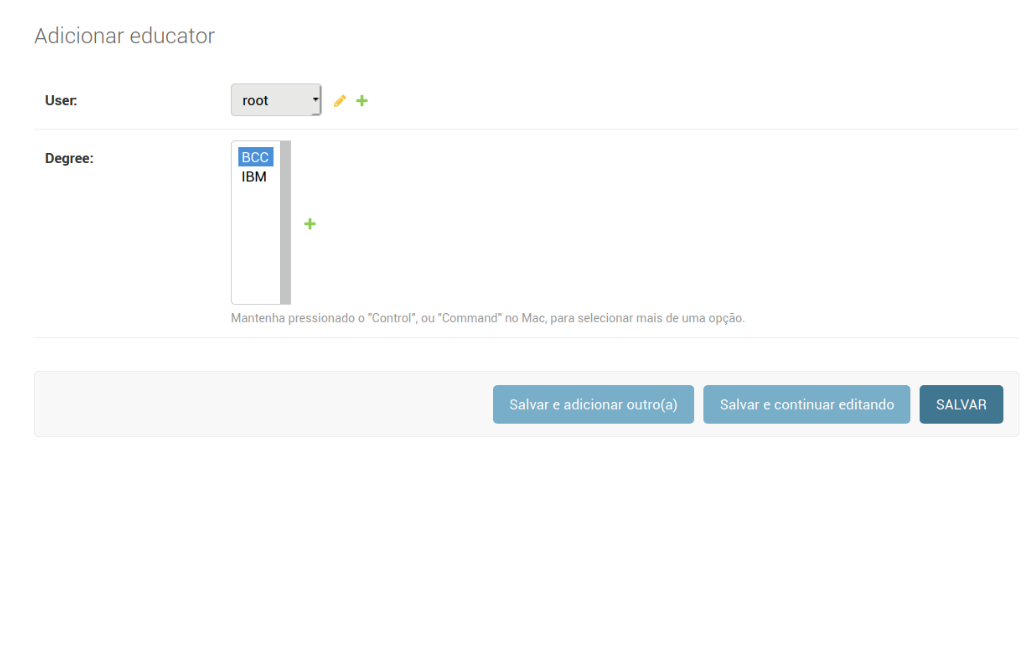
Pronto, o sistema esta preparado para receber a entrada de dados.
Upload de dados
Antes de enviar a primeira planilha precisamos converter-la para o formato correto. Para isso precisamos de nosso conversor.
Conversor de dados
Disponível em: https://gitlab.c3sl.ufpr.br/adega/conversor-de-dados-adega
Ele recebe de entrada as planilhas no formato SIE. Basta criar um diretório com os arquivos histórico.xls e matricula.xls e indicar o nome do arquivo de saída. Em seguida execute os comandos a seguir:
$ python3 conversor.py --input diretorio-das-planilhas/ --output nome-saida.csv
Submissão
Acesse a paǵina de Upload de dados pela Dashboard.
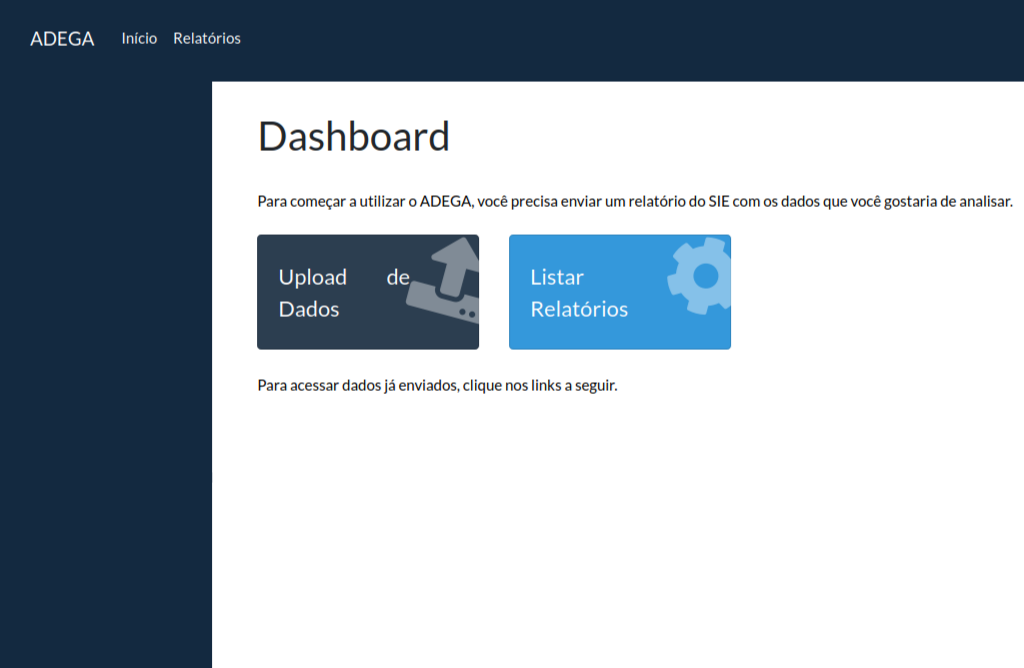
Selecione sua planilha, ano e semestre. Também é possível marcar o que será disponibilizado pra o público e outros coordenadores. Clique em Enviar relatório e pronto, a analise ja está sendo feita. Em pouo tempo ela poderá ser acessada pela dashboard.
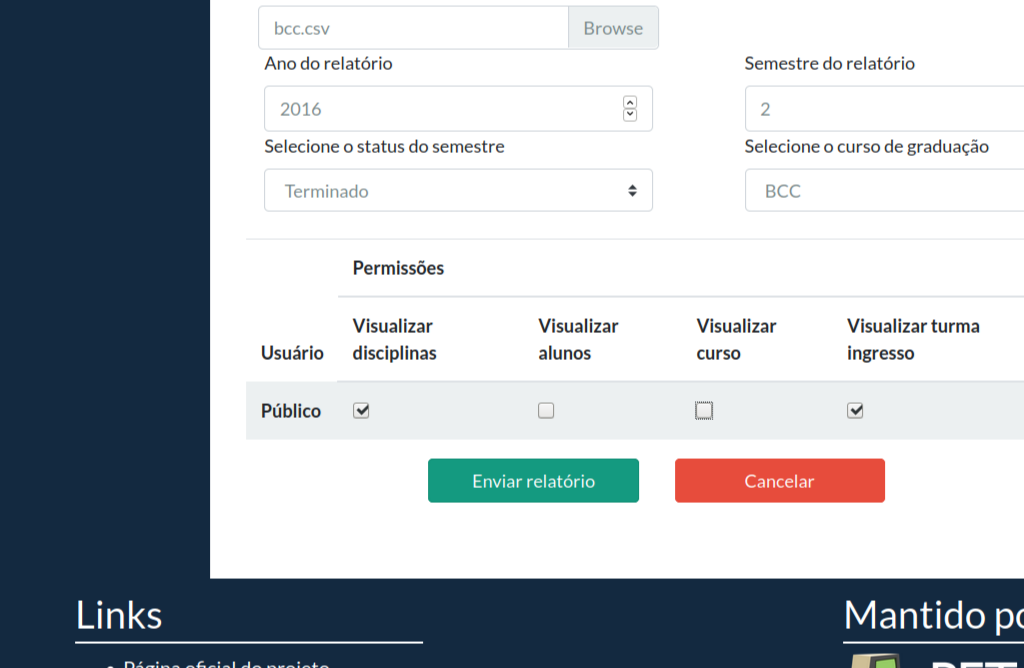
Uso da plataforma
Para acessar as informassões das analises basta acessar pela dashboard as Últimas análises feitas. A plataforma apresenta Informações gerais do curso, alunos, Cepe 96/15, Disciplinas e Turma ingresso. Cada sessão possui tabelas e gráficos que ajudam a visualização das informações gerais do curso, bem como a listagem e descrição individual de cada aluno.
Para ajudar a compreender o que cada informação significa, o icone pode lhe dar mais especificações e formulas.
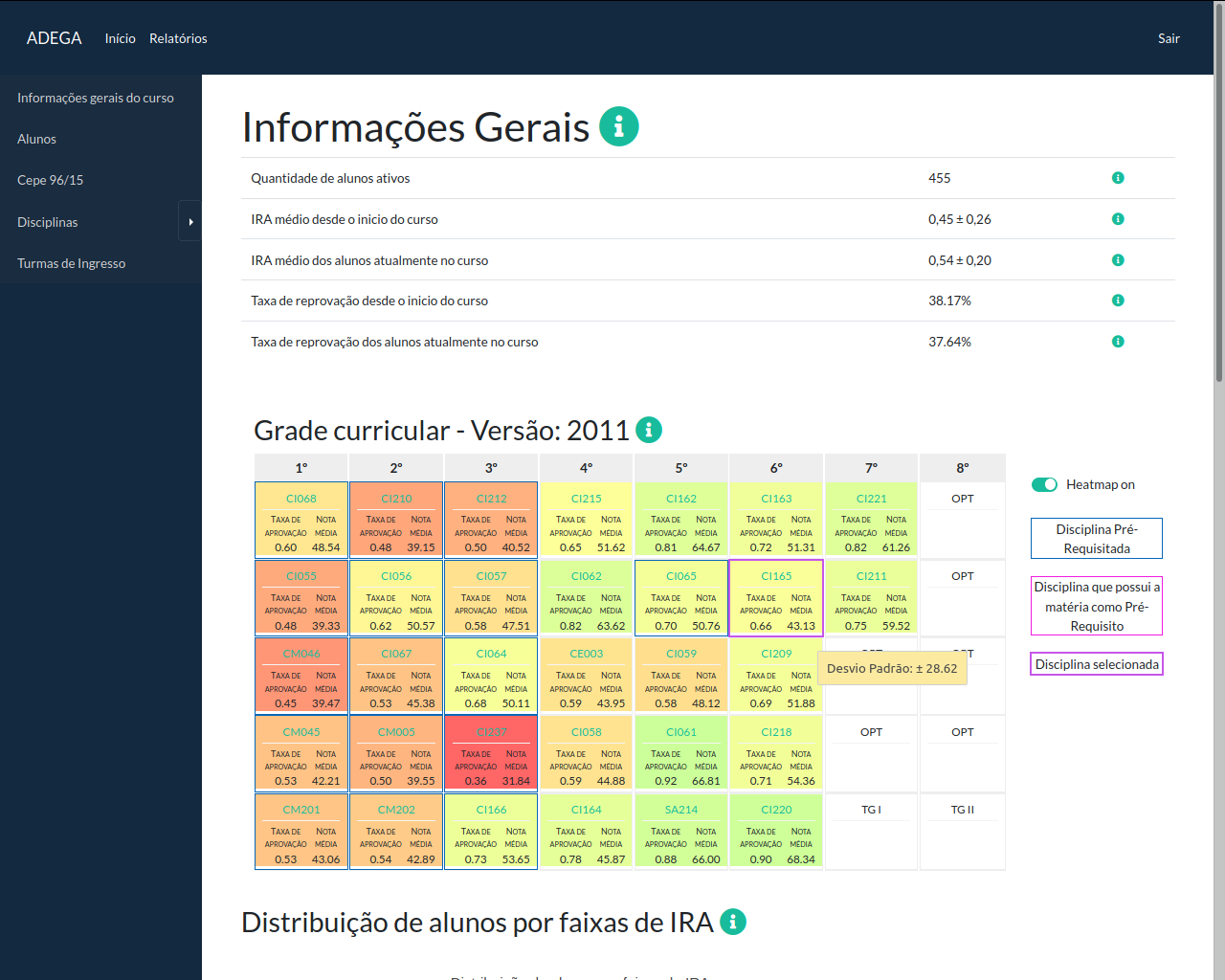
Obigado por utilizar o sistema A.D.E.G.A